
콘텐츠
Windows 사용자들이 처음으로 Microsoft의 Windows 8 및 Windows 8.1 운영 체제를 사용해 볼 때마다 부정적인 반응을 보이는 두 가지 핵심 사항이있었습니다. 첫 번째는 전체 화면 앱이었고 Microsoft가 제한된 멀티 태스킹을 허용 했음에도 불구하고 느낌을 분리하는 방법이었습니다. 둘째, Windows 8 시작 화면이었습니다. 시작 화면은 기본적으로 Windows 10에서 사라졌지만 충분히 익숙한 경우 Windows 10에서 시작 화면을 다시 표시 할 수있는 방법이 있습니다.
누군가가 Windows 8.1에서 업그레이드하면 시작 화면을 원할 것입니다. Windows 8의 시작은 커집니다. Windows 버튼을 누르거나 키보드의 Windows 키를 누를 때마다 뒤집기 타일이 생생하게 나옵니다. 내장 검색 및 선행 전원 버튼. 실제로, 시작 화면은 이전에 있었던 시작 메뉴의 초대형 버전 이상인 것은 아닙니다. 앱의 콘텐츠에 중점을두고 전체 화면을 사용하여 좋아하는 앱을 고정 할 수 있습니다. Windows 8이 출시 된 이래로 사용자의 대다수는 시작 화면이 작동하는 방식에 적응했습니다.

독서: 최종 Windows 10 릴리스 세부 정보 공개
Windows 10에서 시작 화면을 다시 얻는 방법은 다음과 같습니다.
시작 화면은 Windows 10에서 사라졌습니다. 더 이상 Microsoft가 모든 Windows 10 사용자가 생산성을 유지해야한다고 느끼지 않기 때문입니다. Windows 10에는 마우스와 키보드가 장치에 연결되어 있는지 여부를 알 수있는 Continuum이라는 기능이 있습니다. Windows 10을 실행하는 터치 장치가 있고 Continuum이 키보드를 감지하면 태블릿 모드를 해제할지 묻습니다. 태블릿 모드를 끄면 Windows 10 시작 화면이 PC에있는 시작 메뉴로 축소됩니다.
Windows 8의 시작 화면이 보이는 방식을 원할 경우 태블릿 모드를 켜서 시작 화면을 다시 표시 할 수 있습니다. 이렇게하면 모든 앱이 전체 화면 앱으로 다시 바뀝니다.
찾아 보라. 액션 센터 작업 표시 줄의 시스템 트레이에있는 오른쪽 아래 귀하의 화면의. 그것을 찾았 으면 클릭하거나 클릭하십시오. 그것은 전체 또는 빈 미니 메시지처럼 보일 것입니다. 터치 스크린이있는 기기를 사용하는 경우 손가락을 권리 디스플레이 가장자리를 스 와이프하여 왼쪽.

이제 탭하거나 클릭하십시오. 태블릿 모드 버튼 액션 센터의 하단 왼쪽에 위치합니다.
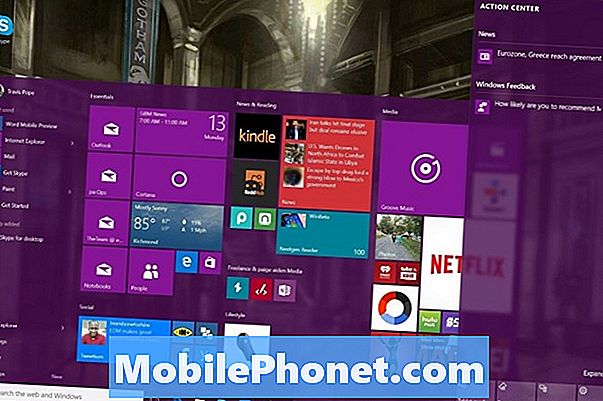
다시 태블릿 모드를 켜면 시작 화면의 크기를 초월하는 것보다 많은 일이 발생합니다. 따라서 시작 화면 문제를 직접 해결할 수있는 좋은 방법은 아닙니다.
Windows 10에서 시작 화면 다시 가져 오기 : 설정
다행스럽게도 Microsoft는 시작 화면을 다시 가져 오는보다 직접적인 방법을 포함시키는 것이 현명했으며 새 설정 응용 프로그램에있는 간단한 토글 방식을 사용했습니다.
눌러 Windows 버튼 또는 화면 왼쪽 하단의 시작 메뉴를 열 수 있습니다.

이제 탭하거나 클릭하십시오. 설정 시작 메뉴의 왼쪽 아래 구석에있는 아이콘을 클릭하십시오.
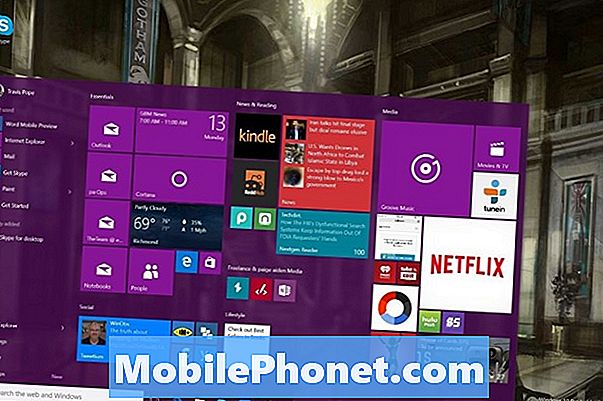
새 설정 앱에 오신 것을 환영합니다. 이 응용 프로그램은 Microsoft가 Windows 10에 도입 한 큰 변화 중 하나입니다. 제어판에 있던 대부분의 설정과 기능이 여기에 옮겨졌으며 사용자에게 더 이해하기 쉬운 범주로 재구성되었습니다. 우리가 찾고있는 카테고리는 개인화. 개인화 아이콘을 누르거나 클릭하십시오. 중간 오른쪽에 있어요.
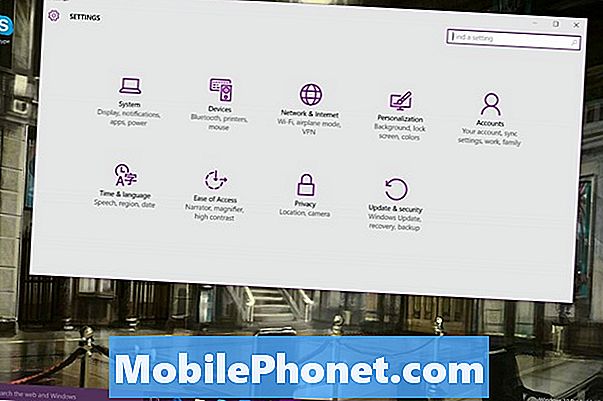
Personalization (개인 설정) 화면에서 가장 먼저 볼 수있는 것은 데스크탑이 그림과 함께 보이는 방식을 사용자 정의하는 옵션입니다. 배경 옵션을 찾고 있지 않지만 스타트 옵션. 화면 오른쪽에있는 시작을 클릭하거나 누르십시오.
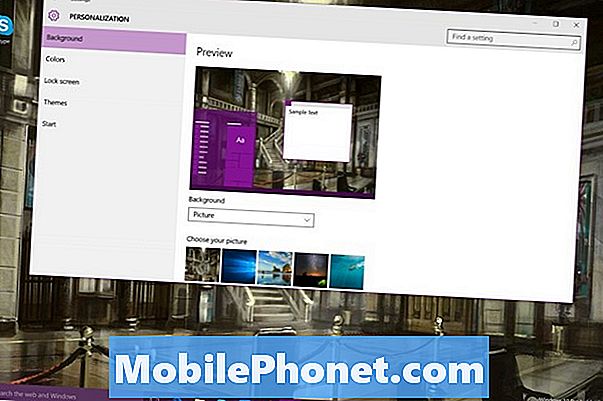
이제 레이블이 붙은 버튼을 탭하거나 클릭하십시오. 전체 화면 시작을 사용하십시오. 이 단추는 Windows 10의 시작 화면을 대용량으로 전환하여 Windows 8에서 얻은 것과 매우 유사한 경험을 제공합니다.이 스위치는 사용자가 태블릿 모드에서 작동하지 않는지 여부를 나타내지 않습니다. 즉, 태블릿 모드가 아닌 경우에도 시작 화면을 유지할 수 있습니다.
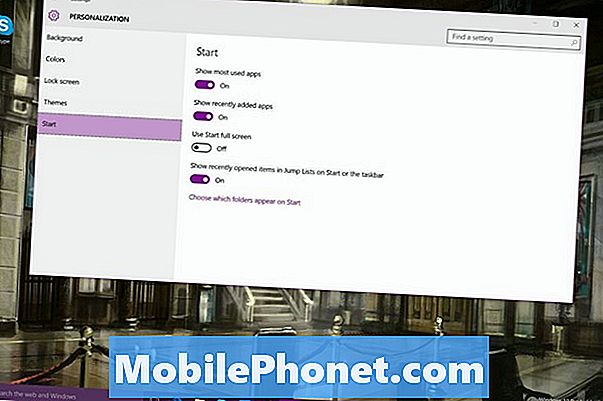
이것은 당신에게 두 세계의 장점을 제공합니다. 시작 화면을 포기하지 않고도 친숙한 방식으로 다양한 응용 프로그램을 실행할 수 있으며 실제 라이브 타일을 쉽게 사용할 수 있습니다. 마우스와 키보드를 사용하여 시작 메뉴의 크기를 조정하고 더 크게 만들 수 있다는 것을 잊지 마십시오. 마우스 커서를 가장자리 위로 가져 가면됩니다.

독서: 무료 Windows 10 업데이트를 얻는 방법
Windows 10은 Windows 7 및 Windows 8을 실행하는 장치로 배포되는 무료 업데이트입니다. Microsoft


